Google Earth 新手入门教程(图解)
谷歌地球操作说明
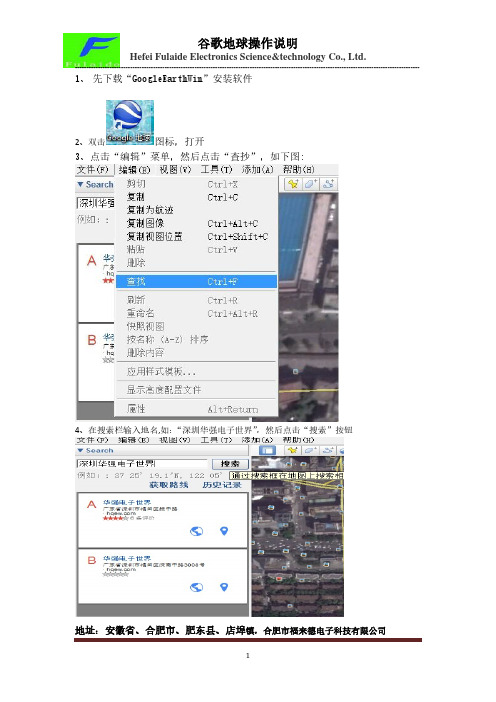
地址:安徽省、合肥市、肥东县、店埠镇,合肥市福来德电子科技有限公司1、 先下载“GoogleEarthWin”安装软件
2、双击
图标,打开
3、点击“编辑”菜单,然后点击“查抄”,如下图:
4
、在搜索栏输入地名,如:“深圳华强电子世界”,然后点击“搜索”按钮
地址:安徽省、合肥市、肥东县、店埠镇,合肥市福来德电子科技有限公司标准的度分秒表示法: (22°40′11.14″,113°59′49.08″)
国产GPS 模块数据:
$GPRMC,090130.000,A,2240.1114,N,11359.4908,E ,0.11,274.72,221012,,*05韩国三星GPS 模块数据:
$GPRMC,090507.955,A,2240.1114,N,11359.4949,E ,0.26,311.26,221012,,*0E
5、直接在“搜索”栏中输入“标准的度分秒”,
如:22 40′11.14″,113 59′49.08″
5、直接在“搜索”栏中输入“度分”,
如:
22 40.1114,N,113 59.4908,E
6、直接在“搜索”栏中输入“度”,
如:31.886456N,117.455540E
地址:安徽省、合肥市、肥东县、店埠镇,合肥市福来德电子科技有限公司。
Google地图简易操作方法
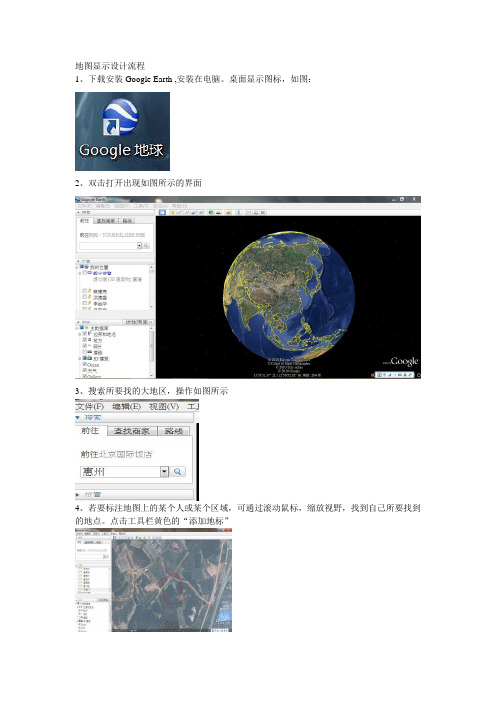
地图显示设计流程
1、下载安装Google Earth ,安装在电脑。
桌面显示图标,如图:
2、双击打开出现如图所示的界面
3、搜索所要找的大地区,操作如图所示
4、若要标注地图上的某个人或某个区域,可通过滚动鼠标,缩放视野,找到自己所要找到的地点。
点击工具栏黄色的“添加地标”
5、点击“添加地标”后出现下图所示的情况:
6、将黄色地标移动到所要标注的位置。
再在弹出窗口的“名称”一栏填写所要标注的内容(备注:说明是可以填写该区域或该人的类型--如张三是经销商),填好后按“确定”,如图
所示:
做好之后别忘了保存。
谷歌地球使用指南
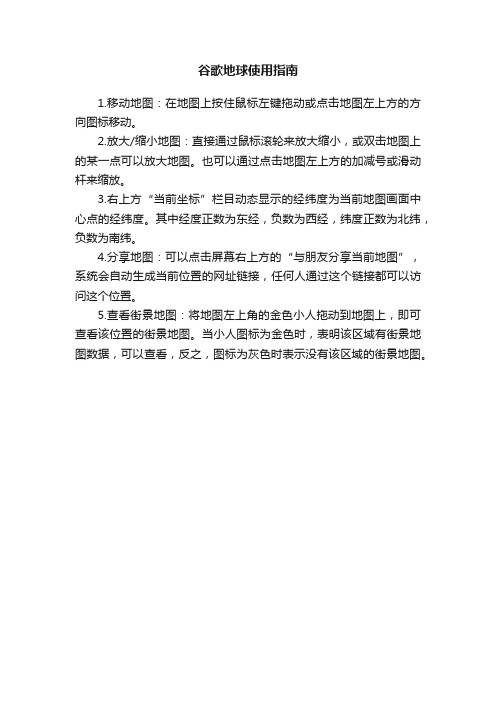
谷歌地球使用指南
1.移动地图:在地图上按住鼠标左键拖动或点击地图左上方的方向图标移动。
2.放大/缩小地图:直接通过鼠标滚轮来放大缩小,或双击地图上的某一点可以放大地图。
也可以通过点击地图左上方的加减号或滑动杆来缩放。
3.右上方“当前坐标”栏目动态显示的经纬度为当前地图画面中心点的经纬度。
其中经度正数为东经,负数为西经,纬度正数为北纬,负数为南纬。
4.分享地图:可以点击屏幕右上方的“与朋友分享当前地图”,系统会自动生成当前位置的网址链接,任何人通过这个链接都可以访问这个位置。
5.查看街景地图:将地图左上角的金色小人拖动到地图上,即可查看该位置的街景地图。
当小人图标为金色时,表明该区域有街景地图数据,可以查看,反之,图标为灰色时表示没有该区域的街景地图。
google earth教程
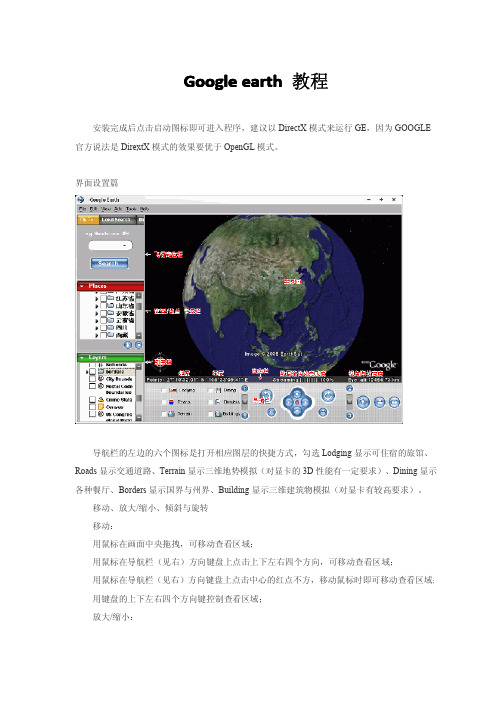
G oogle earth教程安装完成后点击启动图标即可进入程序,建议以DirectX模式来运行GE,因为GOOGLE 官方说法是DirextX模式的效果要优于OpenGL模式。
界面设置篇导航栏的左边的六个图标是打开相应图层的快捷方式,勾选Lodging显示可住宿的旅馆、Roads显示交通道路、Terrain显示三维地势模拟(对显卡的3D性能有一定要求)、Dining显示各种餐厅、Borders显示国界与州界、Building显示三维建筑物模拟(对显卡有较高要求)。
移动、放大/缩小、倾斜与旋转移动:用鼠标在画面中央拖拽,可移动查看区域;用鼠标在导航栏(见右)方向键盘上点击上下左右四个方向,可移动查看区域;用鼠标在导航栏(见右)方向键盘上点击中心的红点不方,移动鼠标时即可移动查看区域;用键盘的上下左右四个方向键控制查看区域;放大/缩小:用鼠标点击导航栏(见右)的“+”和“-”,可控制查看区域的放大和缩小;转动鼠标滚轮来控制查看区域的放大和缩小;用键盘的“+”和“-”键来控制查看区域的放大和缩小;倾斜:用鼠标点击导航栏(见右图的最右侧)的“⊥”和“∠”,可控制查看区域的俯瞰的倾斜角度;用键盘的“Shift+↑”和“Shift+↓”键来控制查看区域的俯瞰的倾斜角度;用鼠标点击导航栏(见右)的“∧”可重置俯瞰的倾斜角度;旋转:用鼠标点击导航栏(见右)的“顺时针旋转”和“逆时针旋转”,可控制查看区域的旋转角度;用键盘的“Shift+←”和“Shift+→”键可控制查看区域的旋转角度;用鼠标点击导航栏(见右)的“N”可重置查看角度,恢复上北下南左西右东的默认角度;用键盘的“N”键可重置查看角度,恢复上北下南左西右东的默认角度;Detail Area的意思是屏幕中央显示高精细节区域的大小,对通常1024×768的显示器而言,设置为Large的话便意味着全屏都会是清晰的。
如果定义为Medium,那么中央512×512区域外的地方将是模糊的。
驴友必备教程—出行GPS轨迹全程记录(可直接显示在Google earth上)

驴友必备:Google earth 使用教程风铃QQ:25216680一、下载安装官方下载地址:/earth/index.html下载后按提示完成安装。
二、浏览使用1.侧栏工具视图●点击【视图】->【侧栏】打上勾,出现左边的工作侧栏。
●展开侧栏【我的位置】,可查看当前已经标注的地址、路径等●展开侧栏【图层】下面的各个叠加图层,可以查看相应的信息2.侧栏工具应用●查找位置与定位:在【前往】搜索框里输入“平山”,即可查看我们的平山县城。
注:因***原因,实际位置与卫星图层会有偏移。
●添加地标、路径、照片:详见第三部分●驴友轨迹查看:如要查看其他驴友的户外足迹,请务必勾选【360Cities】和【Wikiloc】,我们也可以自己上传轨迹到Google earth与其他人一起分享,具体教程详见第四部分。
3.放大/缩小地图●双击鼠标,或向前滚动鼠标滚轮,即可放大地图●先后滚动鼠标滚轮,即可缩小地图4.旋转地图●画面出现整个地球时,直接点击球体边缘拖曳即可旋转地球●画面没有星空,只出现地图的一部分时,点住Ctrl键不动,同时旋转滚轮,即可旋转地图。
5.查看地势/3D视图、全景浏览●3D视图:按住Shift键不动,向前滚动鼠标滚轮,即可展现地图显示区域的3D视图,如果是山体,可以很明显的看出山体的地势落差;向后滚动鼠标滚轮,则逐渐还原为平面视图。
或者按住Shift键不动,同时点击鼠标左键向前或向后也可形成3D视图,用鼠标左键的好处是可以同时旋转地图,查看周边区域的地势情况。
“飞鹅岭公园3D视图”●前景浏览:按住Ctrl键不动,同时点击鼠标左键则可展示当前位置周边区域的鸟瞰图,6.还原地图方位●经过旋转、3D视图、全景视图等操作之后,地图形态各异,不便于地图其他区域的操作●还原地图至正北:点击地图右侧导航工具中带眼睛圆圈的“N”,可将地图还原至正北●还原地图至2D视图:按住Shift键/或Ctrl键,同时点击鼠标左键向正上方滑动,直到地图放平为止。
07-GOOGLE EARTH 使用教程
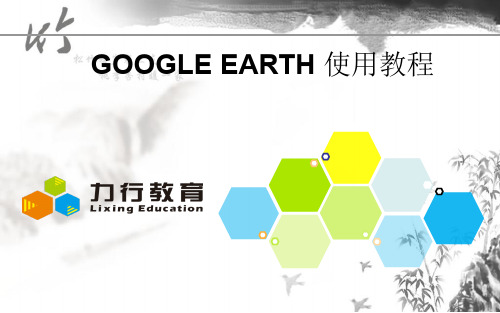
19、状态栏 - 可在此查看坐标、高度、图像日期和流式状态。
7
软件常用窗口及说明
使用导航控件 要查看和使用导航控件,请将光标移到 3D 查看器的右上角。启动 Google 地球
并将光标移动到该区域后,当移开光标时,这些控件将从视野中消失。要再次查看这 些控件,只需将光标移到 3D 查看器的右上角。
13
图层制作
我个人给大家推荐如下插件: 该插件打开后界面如下图:
14
图层制作
插件使用方法如下: 1、A单元格输入小区信息 2、C、D单元格分别输入经纬度信息 3、E、G单元格分别输入站点高度与方位角信息 4、当以上3点输入完毕后,点击右上角的生成KML文件,弹出对话框如下:
15
图层制作
根据需求,在类型选择里可以制作3种图形,如下图:
14、导航控件 - 使用这些控件可进行缩放、四处查看和移动(参阅以下内容)。
15、层面板 - 使用此面板可显示景点。
16、位置面板 - 使用此面板可查找、保存、组织和再次访问地标。
17、添加内容 - 点击此选项可从 KML 图片库中导入精彩内容。
18、3D 查看器 - 在该窗口中可以查看地球及其地形。
使用线条或路径来测量适用于所有google地球版本使用圆半径或多边形来测量适用于google地球专业版测量工具位置下图红框10软件常用窗口及说明测量方法打开测量工具后在地图界面中点击对应想要测量范围分别设置起点与终点
GOOGLE EARTH 使用教程
课程大纲
一、文件基本操作 软件安装 软件常用窗口及说明 图层制作
16
图层制作
点击确定即可生成我们想要的扇区图形。
17
图层制作
点击刚生成的KML文件,即可得到扇形图层如下:
GoogleEarth使用指南
v1.0 可编辑可修改产品名称Product name密级Confidentiality level:内部公开部门名称:产品版本Product versionTotal pages 共页Google Earth 使用指南(仅供内部使用)拟制:Prepared by 霍琼 38685日期:Date2007-1-23审核: Reviewed by 日期:Date审核: Reviewed by 日期:Date批准: Granted by日期:Date华为技术有限公司Huawei Technologies Co., Ltd.版权所有侵权必究All rights reserved修订记录 Revision Record目录第一章主界面介绍 (5)第二章如何与规划相结合 (13)第三章使用技巧 (24)第四章附件 (27)第五章参考文件 (27)第一章 主界面介绍下面就自上而下,自左而右介绍各个方面:1. 飞行定位栏的应用:飞行定位栏 位置/地点 标签栏图层栏主界面纬度经度数据流传输完成度视角海拔高度状态栏1)根据经纬度定位地标的方法在Search面板的Fly To输入框中,输入一个经纬度或地名,按回车,就可以直接“飞”到那个位置。
其间采用的那种动画效果,让我们产生一种遨游地球的奇妙感觉2)利用地名定位地标的方法在Search面板的Local Search 输入框中,输入一个地名(好像必须是省会城市),回车,就可以直接飞到那个位置。
2.图层栏layers的应用:Google Earth在卫星地图的基础上,提供了很多数据图层,图层打开会在相应的位置呈现各种数据。
具体操作是,在Google Earth左侧,找到一个叫图层(Layers)的设置,点中不同的图层,可以在Google Earth显示更多的信息,这里介绍主要的几个:1、选Terrain显示三维地势模拟(但是对显卡的3D有要求)2、选3D Building显示三维建筑物模拟(同样对显卡有较高要求)3、选Roads显示交通道路4、选Borders显示国界与州界5、选Dining显示各种餐厅6、选Logding显示可住宿的旅馆7、选Google Earth Community显示在Google Earth社区上,网友自己标记的地标。
谷歌地球教程
谷歌地球新手入门教程携下载量超过一亿之势,Google Earth 4以全新的面貌出现在我们眼前。
Google Earth(以下简称GE)最令人着迷之处,莫过于足不出户,鸟瞰世界风云变化。
需要特别说明的是,最近一次GE卫星图数据库更新,终于提供了包括中国在内的世界众多地区高清晰照片,现在,国内用户也可以尝试在GE中寻找自己的家了。
如果你对软件的使用还不太熟悉,那么请仔细阅读下面这个GE4新手入门教程吧最新xp系统下载。
一、软件界面及操作技巧GE4主界面给人的第一印象就是非常朴素,它取消了原有的导航控制面板,留给用户的可视空间变的更大了,如图1。
图1①卫星图浏览区,右上角为新版导航控制栏。
②搜索定位区(Search),用户可以在这里输入地理名称、坐标来快速定位。
③地点信息区(Places),通常所说的地标文件就保存在这里。
④图层信息区(Layers),现在内容变得非常丰富,地形、三维建筑物、国家地理杂志等精彩内容均包含其中。
GE4新版导航控制栏将GE原有功能进行了高度整合,所有的控制功能都集中在卫星图的右上角区域,让用户的操作控制变得更为流程,如图2。
图2①指南针,点击内圈箭头(上下左右四个方向)可以整体移动卫星图;拖动围绕指南针的圆圈来旋转图片方位,点击"N"按钮,恢复"上北下南"的地图方位。
②缩放工具,点击"+"、"-"按钮或拖动滑块缩放图片大小xp系统之家。
③视图调节工具,改变卫星图视图倾斜角度,配合"图层(Layers)→地形(Terrain)"功能,可以看到三维效果。
鼠标操作技巧:左键:按住左键不放,可任意移动地球图片。
右键:按住右键不放,通过上下移动鼠标,可缩放卫星图。
滚轮:Shift+滚轮上下滚动,可改变视图倾斜角度;Ctrl+滚轮上下滚动,可旋转方位;滚轮上下滚动,可缩放大小。
二、快速定位及地标应用GE是全英文软件,并且使用GE最好还有一定地理知识,所以对于许多人来说,GE上手存在一定难度。
Googleearth下载数据操作步骤_图文(精)
Google earth下载数据操作步骤
选用Google earth软件最好是4版本一下的,GE 支持google earth 5有点问题。
1。
打开GEtScreen.exe ,软件自动调入界面如下,此界面下右键是放大与缩小,左键漫游;
2。
放大到要定位的区域,点击两点定位,在右图中左键定位,
3。
截图高度0.1-0.3米,延迟时间500-1200毫秒,如果在宿舍上网可以适当的把时间改大;点击图片计算,将会得到要下载的图片横向、纵向与合计的张数;
4。
点击开始截屏,选择存放最终截图的文件地点,在截屏过程中不能开其他软件的窗口;
5。
当要下载刚才边框相邻的图片,点击“邻接截图”,打开第一张截图,点击测试可否邻接,开始邻接截图;
6。
重复以上的截图步骤,文件命名见Google earth 截图布局表。
7。
关掉GE 软件,软件自动回到Google earth软件中,刚才定位的文件保存到了place 文件夹下,退出Google earth时问是否保存,选择是,不要故意删除。
8。
把截图的文件单拷到一个独立的文件夹下,打开Photoshop 文件。
文件,自动,联系表Ⅱ,出来的界面中,图片文件名必须从左到右依次命名,宽度=单张影像的宽*相片张数,高度=单张影像的高*相片张数,列和行按照文件夹里有的相片数与下载的一致。
在右边估算的宽、高与单张影像的一致,确定,拼合的影像扔掉图层存为tif ,以合并所在列命名。
谷歌地球使用指南
快来分享你的教程和攻略,还有Q币拿!自从有了Google Earth以后,我上网的大部分时间都被这个东西占用了,所以说它是既可爱,游可恨!鉴于很多朋友都不是太会用.............经过我和COOCOO的研究,我又搜集了相关资料,现在,该讲讲使用办法了,说得不好或者是不对的地方还请各位见谅!(很随便的定了几个点)揭开Google Earth的神秘面纱认识 Google Earth ——————————————————————————————————————————以下是维基百科全书对于Google Earth的定义:Google Earth 是一款由Google公司开发的的虚拟地球仪软件,它把卫星照片、航空照相和GIS布置在一个地球的三维模型上。
让每个人都有机会看到世界上的任何一个角落。
Google Earth使用了公共领域的图片、受许可的航空照相图片、KeyHole间谍卫星的图片和很多其他卫星所拍摄的城镇照片。
图像清晰度: Google Earth 包括大气层效果、海床和简要的星象, 这里的“清晰度”衡量的标准是观察到离地面最近且图像最清晰时所显示的“Eye alt”数值。
大多数地区的图像清晰度都在5 英里左右。
几乎每个国家的首都和主要大城市都提供了较为清晰的图像,基本拥有0.15 英里的清晰度。
北美和欧洲的高清晰图像比较多,其他地区相比较少。
Google Earth 主界面:1•搜索面板(Search panel)- 查找位置或行车路线、管理搜索结果。
2•鹰眼导航图(Overview map)- 鸟瞰位置指示图。
3•显示/隐藏侧边栏(Hide/Show sidebar)- 单击这个图标可以显示或隐藏侧边栏(搜索面板、地标面板、层设置面板)。
4•添加地标(Placemark)- 单击这个图标来标注指定的位置。
5•多边形(Polygon)- 用来绘制多边形。
6•路径/线(Path)- 用来绘制路径或线条。
- 1、下载文档前请自行甄别文档内容的完整性,平台不提供额外的编辑、内容补充、找答案等附加服务。
- 2、"仅部分预览"的文档,不可在线预览部分如存在完整性等问题,可反馈申请退款(可完整预览的文档不适用该条件!)。
- 3、如文档侵犯您的权益,请联系客服反馈,我们会尽快为您处理(人工客服工作时间:9:00-18:30)。
图13
接下来,我们继续使用导航控制栏中视角调节工具,现在你会发现,这些白色的填充原来就是建筑物的三维模型,如 图14。
/wxdt/blog/item/8d61bc3e4b6b19fa838b137c.html(第 9/17 页)2009-02-03 20:40:30
/wxdt/blog/item/8d61bc3e4b6b19fa838b137c.html(第 11/17 页)2009-02-03 20:40:30
Google Earth 新手入门教程(图解)_卫星地图|Google Earth专题
图17
点击下载Google Earth最新版
/wxdt/blog/item/8d61bc3e4b6b19fa838b137c.html(第 1/17 页)2009-02-03 20:40:30
Google Earth 新手入门教程(图解)_卫星地图|Google Earth专题
图2
①指南针,点击内圈箭头(上下左右四个方向)可以整体移动卫星图;拖动围绕指南针的圆圈来旋转图片方位,点 击"N"按钮,恢复"上北下南"的地图方位。
Google Earth 新手入门教程(图解)_卫星地图|Google Earth专题
图7
Name"中键入地标名称,在"Description"中键入说明信息,懂得网页制作的朋友可以利用一下,这里支持HTML语 法,它可以让你的说明变得图文并茂。点击"Style,Color"选项卡,可以调节地标文字、图标的颜色、大小,如图8,设置 完毕后点击"OK"结束。
/wxdt/blog/item/8d61bc3e4b6b19fa838b137c.html(第 2/17 页)2009-02-03 20:40:30
Google Earth 新手入门教程(图解)_卫星地图|Google Earth专题
图3
成都(GE4开始支持中文地名了,一般键入县级以上地名均可定位) chengdu,china(寻找国外城市的标准输入方法:地名,国家名) 30 40' N,104 04' E (标准经纬度坐标,如:北纬30度40分,东经104度04分) 30.66,104.07(十进制经纬度坐标,南纬西经为负数,Google Maps即使用此种坐标格式) 此外,如果搜索美国、英国、加拿大地点还可以试试下面两种方法: 1600 Pennsylvania Ave Washington DC(具体街道名称) 90210(使用邮编来定位) 找到准确地点后,接下来我们用新建地标(Placemark)的方法将该地点坐标信息保存下来。地点信息区(Places) 是我们保存地标的主要位置,"My Places"中保存你的地标数据,如图4。而"Temporary Places"用于存放临时地标文 件,例如打开的外部KMZ、KML文件都是在这里显示的。
点击下载Google Earth
一、软件界面及操作技巧
GE4主界面给人的第一印象就是非常朴素,它取消了原有的导航控制面板,留给用户的可视空间变的更大了,如图 1。
图1
①卫星图浏览区,右上角为新版导航控制栏。 ②搜索定位区(Search),用户可以在这里输入地理名称、坐标来快速定位。 ③地点信息区(Places),通常所说的地标文件就保存在这里。 ④图层信息区(Layers),现在内容变得非常丰富,地形、三维建筑物、国家地理杂志等精彩内容均包含其中。 GE4新版导航控制栏将GE原有功能进行了高度整合,所有的控制功能都集中在卫星图的右上角区域,让用户的操作 控制变得更为流程,如图2。
/wxdt/blog/item/8d61bc3e4b6b19fa838b137c.html(第 6/17 页)2009-02-03 20:40:30
Google Earth 新手入门教程(图解)_卫星地图|Google Earth专题
图10
1.地形(Terrain) GE中集成了地形信息,所以浏览许多著名的山脉、山峰、人文建筑时,你不妨试试开启地形(Terrain)功能,然后 用导航控制栏中的视角调节工具进行调节,如图11。开启地形(Terrain)前后效果对比,可参考图12-1、图12-2。
图8
本例中,地标保存好后,卫星图上就多个"成都"的标记了,就算你处在整个中国的大地图上,也能很容易的找到成都 了。单击该坐标还可以看到关于城市的说明信息(Description),怎么样支持HTML语法就是不错吧,如图9。
/wxdt/blog/item/8d61bc3e4b6b19fa838b137c.html(第 5/17 页)2009-02-03 20:40:30
图4
地点信息区(Places)采取了资源管理器的模式,可以新建分类文件夹对地标文件进行管理,如图5。
/wxdt/blog/item/8d61bc3e4b6b19fa838b137c.html(第 3/17 页)2009-02-03 20:40:30
Google Earth 新手入门教程(图解)_卫星地图|Google Earth专题
Google Earth 新手入门教程(图解)_卫星地图|Байду номын сангаасoogle Earth专题
图14
3.国家地理杂志(National Geographic Magazine) 这是GE与著名的国家地理杂志合作的产物,选中该层,就可以直接在GE中查看国家地理杂志的文章及照片了,如图 15。
/wxdt/blog/item/8d61bc3e4b6b19fa838b137c.html(第 10/17 页)2009-02-03 20:40:30
类别:使用教程>google earth 指南 | 添加到搜藏 | 浏览() | 评论 (45) 上一篇:Google Earth 地标交通工程类下... 下一篇:有音乐伴奏的Google Earth视频录...
最近读者:
登录 后, 您就 出现 在这 里。
waterstar679 可怜的小 382130231 libangguo2007 前往飞刀 yangyiclover 宝
Google Earth 新手入门教程(图解)_卫星地图|Google Earth专题
图9
三、图层信息区探索 GE4中图层信息区(Layers)的功能是大大加强,老版本主窗口中的 "地形(Terrain)"、"三维建筑物(3D Buildings)"、"道路(road)"、"边界(borders)"等选项,统统集成进这里了,如图10,下面笔者就图层信息区中几个 有意思的功能做说明。
图11
/wxdt/blog/item/8d61bc3e4b6b19fa838b137c.html(第 7/17 页)2009-02-03 20:40:30
Google Earth 新手入门教程(图解)_卫星地图|Google Earth专题
图12-1 正常浏览模式
2.三维建筑物(3D Buildings)
图12-1,开启地形后,立体感觉出来了吧。
/wxdt/blog/item/8d61bc3e4b6b19fa838b137c.html(第 8/17 页)2009-02-03 20:40:30
Google Earth 新手入门教程(图解)_卫星地图|Google Earth专题
_挽_
474832315
网友评论:
/wxdt/blog/item/8d61bc3e4b6b19fa838b137c.html(第 12/17 页)2009-02-03 20:40:30
Google Earth 新手入门教程(图解)_卫星地看星文章地图|Google Earth专 题一 Go个o属g于leGEoaogrltehE新art手h卫入星门地教图程go(图og解le )sky太空宇宙爱好者的空间;部分资料来源网络,感谢提供共享!转载本站原创文章请注明
Google Earth 新手入门教程(图解)_卫星地图|Google Earth专题
图15
注:请大家注意非洲地图上的那些红色飞机图标,放大标志处图片可以看到高清晰的航拍图片,效果非常惊人,如图 16。
图16
4. GE用户社区(Google Earth Community) 这实际上就是一个地标共享图层,数据来自于GE用户社区,即原Keyhole官方社区(GE的前身为Keyhole)。开启该 层后,我们可以发现,原来地球上早已密布大量已经标注好的地标了。点击那些蓝色地标,还能看到文字或图片说明, 如图17,你还用花大力气自己去寻找著名建筑吗?
出 20处06,-09谢-2谢6 0合0作:20!QQ企业群:10122480 主页 博客 相册 | 个人档案 | 好友 【IT168 实用技巧】携下载量超过一亿之势,Google Earth 4以全新的面貌出现在我们眼前。Google Earth(以下简 称GE)最令人着迷之处,莫过于足不出户,鸟瞰世界风云变化。需要特别说明的是,最近一次GE卫星图数据库更新,终 于提供了包括中国在内的世界众多地区高清晰照片,现在,国内用户也可以尝试在GE中寻找自己的家了。如果你对软 件的使用还不太熟悉,那么请仔细阅读下面这个GE4新手入门教程吧。
图5
添加地标的方式比较简单,直接选中工具栏上的添加地标(Add Placemark)按钮,如图6,系统会自动转入新建地 标对话框,如图7。
图6
/wxdt/blog/item/8d61bc3e4b6b19fa838b137c.html(第 4/17 页)2009-02-03 20:40:30
②缩放工具,点击"+"、"-"按钮或拖动滑块缩放图片大小。 ③视图调节工具,改变卫星图视图倾斜角度,配合"图层(Layers)→地形(Terrain)"功能,可以看到三维效果。 鼠标操作技巧: 左键:按住左键不放,可任意移动地球图片。 右键:按住右键不放,通过上下移动鼠标,可缩放卫星图。 滚轮:Shift+滚轮上下滚动,可改变视图倾斜角度;Ctrl+滚轮上下滚动,可旋转方位;滚轮上下滚动,可缩放大小。 二、快速定位及地标应用 GE是全英文软件,并且使用GE最好还有一定地理知识,所以对于许多人来说,GE上手存在一定难度。不过GE的设 计非常人性化,提供了快速定位功能,下面我们就来实际演示一下。 GE界面左上为搜索区(Search),我们使用其中的"Fly To"功能即可快速定位。直接在输入框里键入数据,回车后, 地球会自动旋转并定位到目标地点。键入的数据可以是地名,也可以是经纬度坐标,下面笔者以四川成都的快速定位来 进行示范,在"Fly To"中键入下面这些内容都是可行的,如图3。
